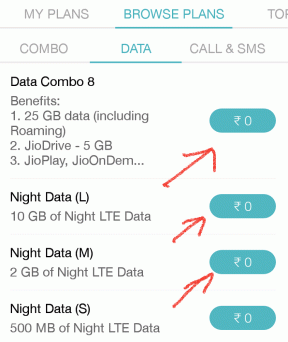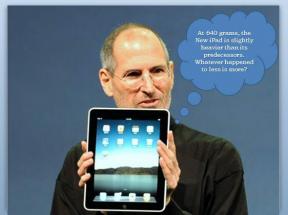Top 9 moduri de a remedia sunetul care nu funcționează pe Discord
Miscellanea / / January 05, 2022
Construit inițial pentru jucători, Discord a evoluat ca o platformă pentru tot felul de comunități. Indiferent dacă îl folosiți pentru a viziona fluxul preferat sau pentru a face conversații vocale cu alți membri, audio este un element crucial al Discord. Inutil să spun că orice problemă cu sunetul vă poate distruge efectiv experiența pe Discord.

Dacă și tu te confrunți cu situații în care fluxul Discord nu are sunet sau dacă colegii utilizatori nu te pot auzi, atunci suntem aici pentru a vă ajuta. Acest ghid are câteva sfaturi de depanare care ar trebui să rezolve definitiv majoritatea problemelor audio pe Discord. Deci, hai să verificăm.
De asemenea, pe Guiding Tech
1. Verificați dacă există Mute sau Surd
În primul rând, trebuie să verificați dacă v-ați dezactivat/asurzit pe Discord. Pentru a face acest lucru, căutați pictograma microfon și căști de lângă avatarul dvs. Asigurați-vă că pictograma microfonului sau căștii nu are o bară oblică.

2. Verificați volumul sistemului
Apoi, va trebui să verificați volumul sistemului de pe computer pentru a vă asigura că sunetul nu este dezactivat de acolo. Faceți clic dreapta pe pictograma difuzorului din bara de activități și selectați Setări sunet din listă.

Selectați dispozitivele corecte de ieșire și intrare și verificați și nivelurile de volum ale acestora.

3. Verificați dispozitivul de intrare/ieșire
Pe lângă setarea corectă a dispozitivelor audio pe computer, trebuie să verificați și dispozitivele de intrare și ieșire setate în aplicația Discord pentru a evita orice probleme audio.
Pasul 1: Deschideți aplicația Discord pe computer și faceți clic pe pictograma roată din colțul din stânga jos pentru a deschide Setări.

Pasul 2: Comută la fila Voce și video din stânga ta. Utilizați meniurile drop-down din Dispozitiv de intrare și ieșire pentru a selecta dispozitivul preferat. Apoi utilizați glisoarele corespunzătoare de sub ele pentru a le regla volumul.

4. Verificați permisiunile aplicației
Lipsa permisiunilor aplicației este un motiv viabil pentru care Discord ar putea să nu reușească să acceseze hardware-ul computerului, în ciuda selectării dispozitivului audio corect. Pentru a verifica acest lucru, va trebui să verificați permisiunile aplicației pentru Discord. Iată cum.
Pasul 1: Apăsați tasta Windows + I pentru a deschide aplicația Setări. Navigați la fila Confidențialitate și securitate și derulați în jos pentru a găsi Microfon.

Pasul 2: Găsiți aplicația Discord și asigurați-vă că este permisă utilizarea microfonului.

În mod similar, dacă utilizați Discord în Chrome sau orice alt browser web, trebuie să vedeți dacă Discord are permisiunea de a folosi un microfon și un difuzor.
Faceți clic pe pictograma de blocare din stânga barei de adrese URL și asigurați-vă că Discord are acces atât la microfon, cât și la sunet.

5. Activați subsistemul audio moștenit
Un alt motiv pentru care s-ar putea să întâmpinați probleme audio pe Discord este dacă hardware-ul computerului sau al căștilor dvs. este incompatibil cu cel mai recent subsistem audio al Discord. Din fericire, Discord vă oferă și o opțiune de a utiliza în schimb subsistemul audio Legacy. Iată cum să-l activați.
Pasul 1: În aplicația Discord, faceți clic pe pictograma roată pentru a deschide Setări.
Pasul 2: Comutați la fila Voce și video și derulați în jos la Subsistem audio. Utilizați meniul derulant pentru a-l schimba în Legacy.

Reporniți Discord și vedeți dacă sunetul funcționează bine.
De asemenea, pe Guiding Tech
6. Dezactivați îmbunătățirea audio
Windows 11 este livrat cu câteva pachete de îmbunătățiri audio care vă ajută să obțineți cea mai bună ieșire de sunet posibilă. Dar dacă vă confruntați cu probleme audio, ar trebui să le dezactivați complet.
Pasul 1: Faceți clic dreapta pe pictograma difuzorului din bara de activități și selectați Setări sunet din listă.
Pasul 2: Faceți clic pe dispozitivul dvs. audio supărător.

Pasul 3: Dezactivați comutatorul de lângă opțiunea Îmbunătățire audio.

7. Resetați setările de voce
Dacă ați jucat cu setările audio ale Discord pentru a configura sunetul, atunci s-ar putea să vă confruntați cu astfel de probleme audio pe Discord. Cea mai bună opțiune este să resetați setările de voce și să începeți din nou.
Pasul 1: Lansați aplicația Discord și faceți clic pe pictograma roată din colțul din stânga jos pentru a deschide Setări.
Pasul 2: Utilizați panoul din stânga pentru a comuta la Voce și Video. Derulați până la capăt și faceți clic pe butonul Resetați setările vocale. Faceți clic pe Ok pentru a confirma.

8. Actualizați aplicația Discord
Ca orice altă aplicație, Discord primește, de asemenea, actualizări regulate ale aplicațiilor care aduc noi funcții, corecții de securitate și, în mod esențial, remedieri de erori pentru scopurile noastre. Astfel, dacă problemele audio actuale se datorează unei erori în aplicație, actualizarea aplicației ar trebui să rezolve problema.
9. Reinstalați aplicația Discord
Dacă actualizarea nu funcționează, puteți dezinstala și reinstala aplicația Discord. Acest lucru ar trebui să șterge toate datele legate de aplicație și să facă sunetul să funcționeze din nou.
Descărcați Discord
De asemenea, pe Guiding Tech
Sună bine
Sperăm că soluțiile de mai sus au rezolvat problemele audio de pe Discord și te-ai întors să te bucuri de fluxurile tale și să comunici cu prietenii tăi.
După ce sunetul funcționează bine, verificați-le cei mai buni roboți de muzică Discord pentru a vă anima serverul.